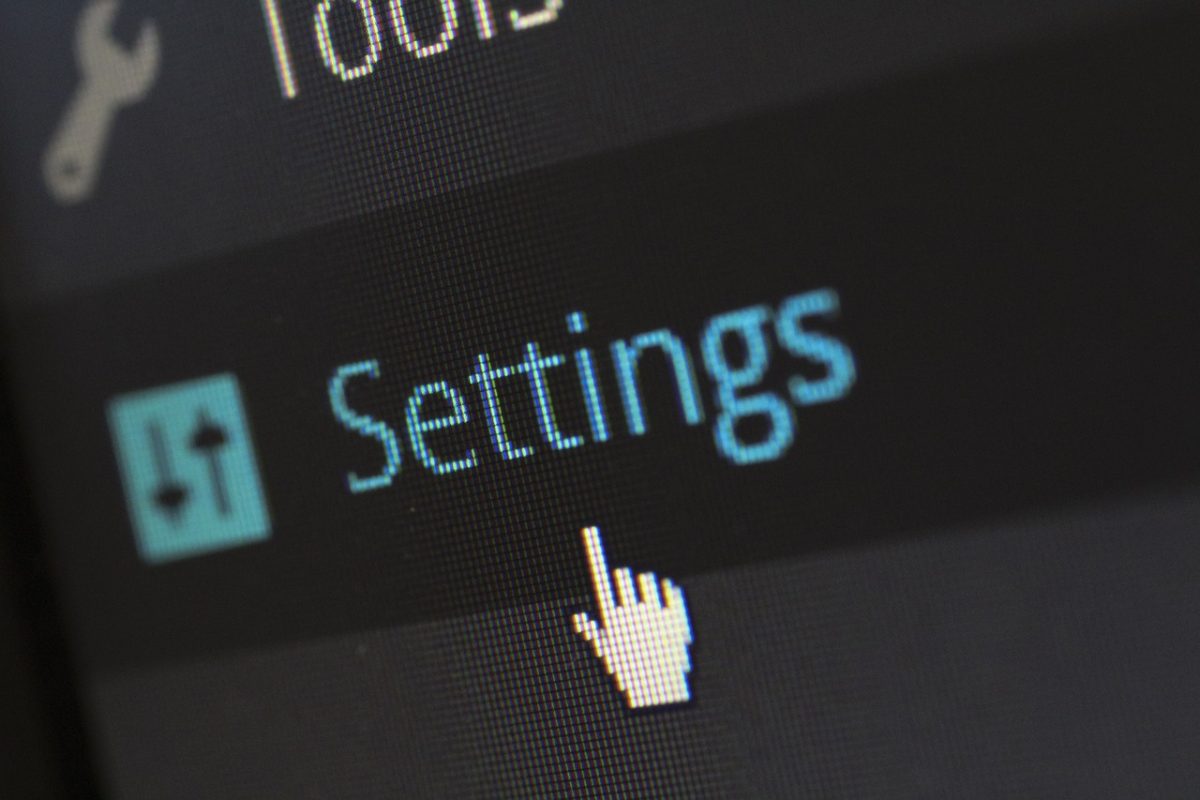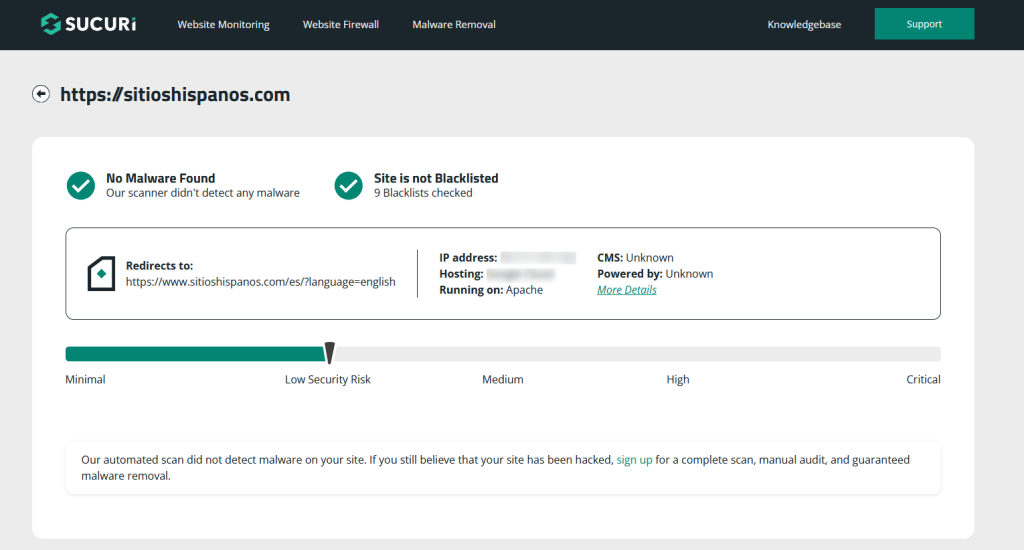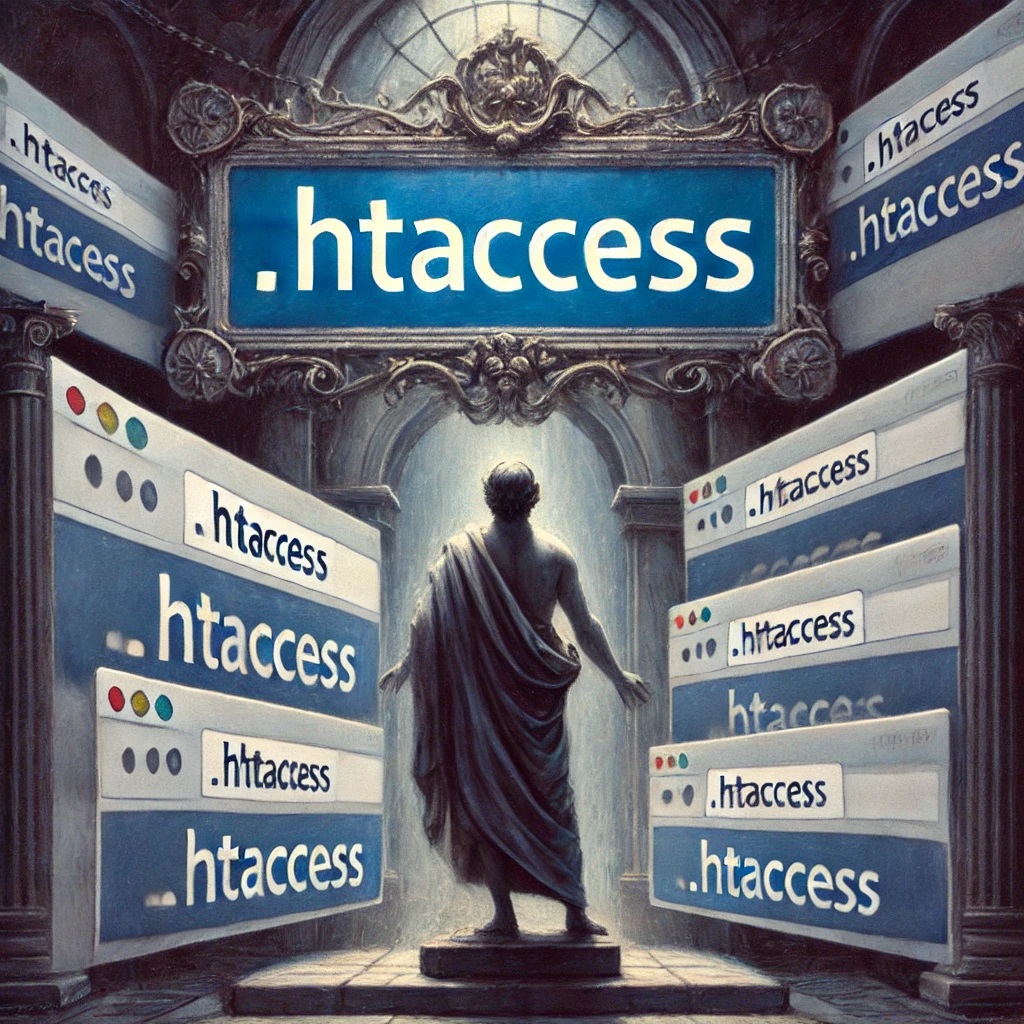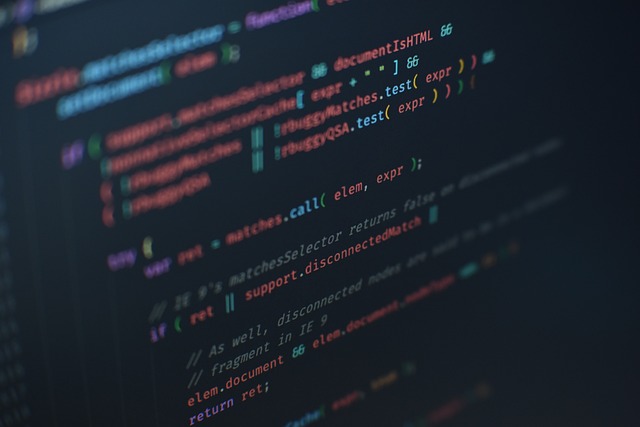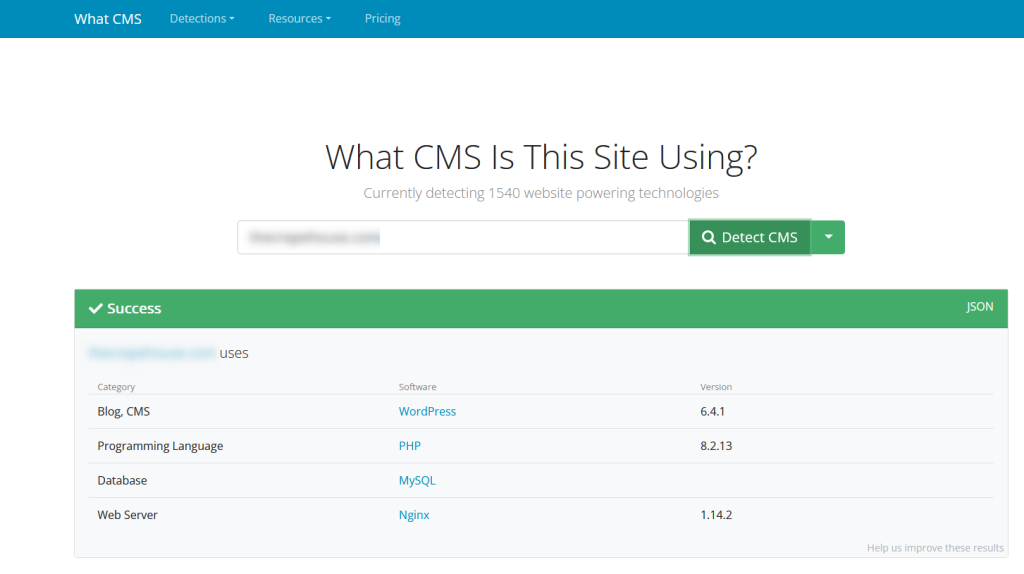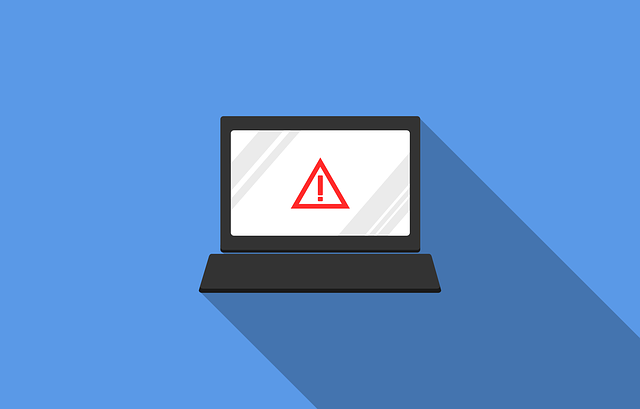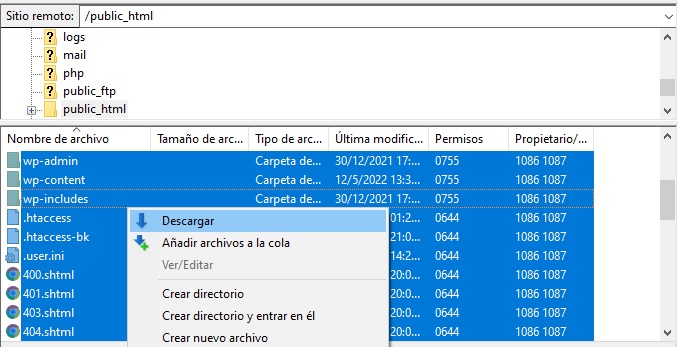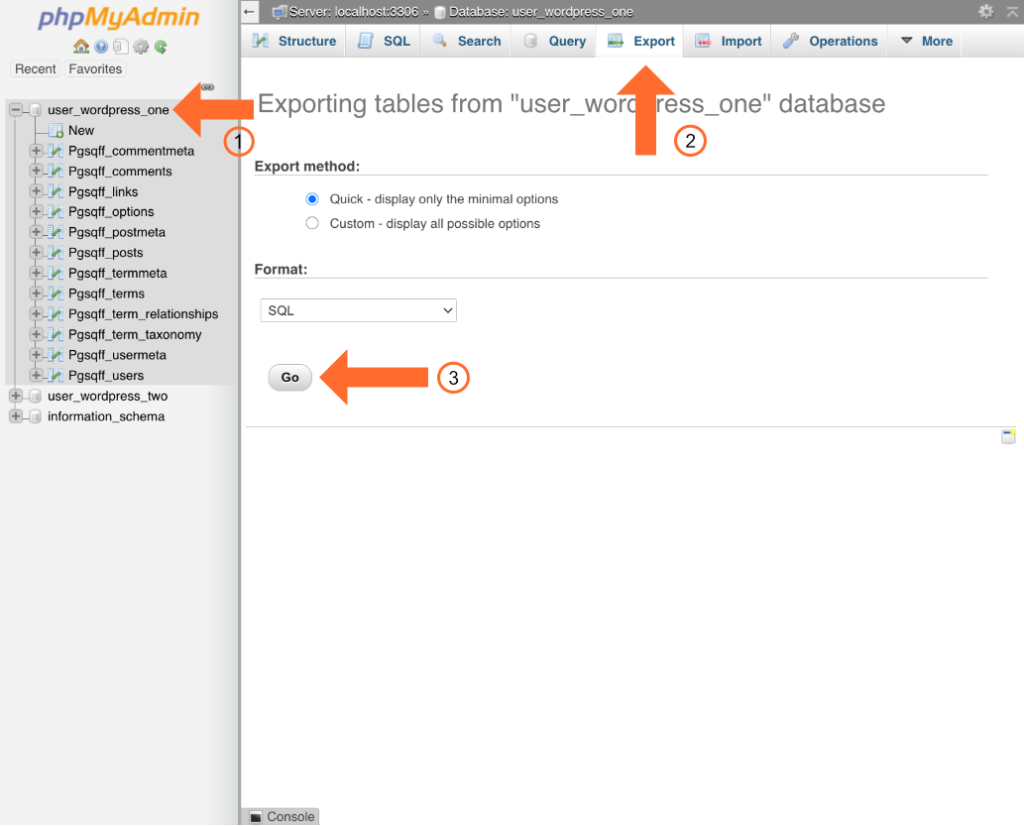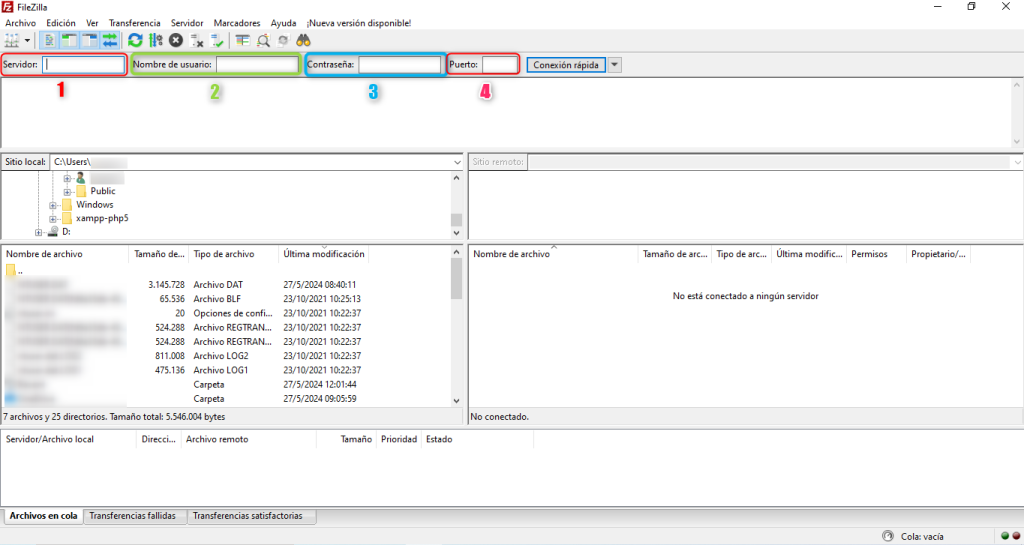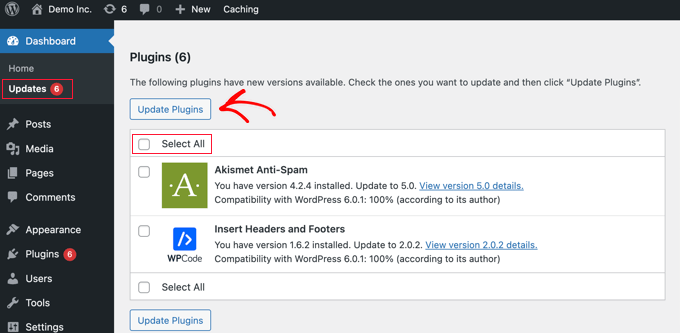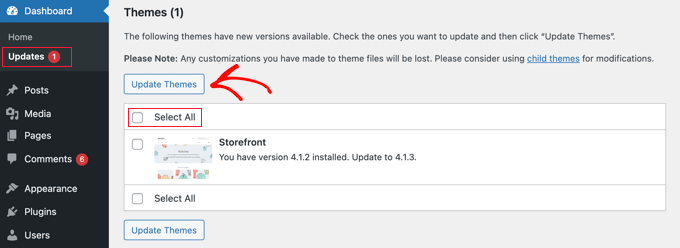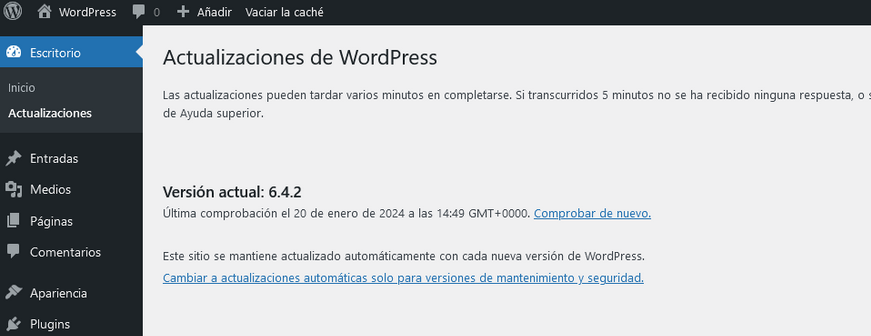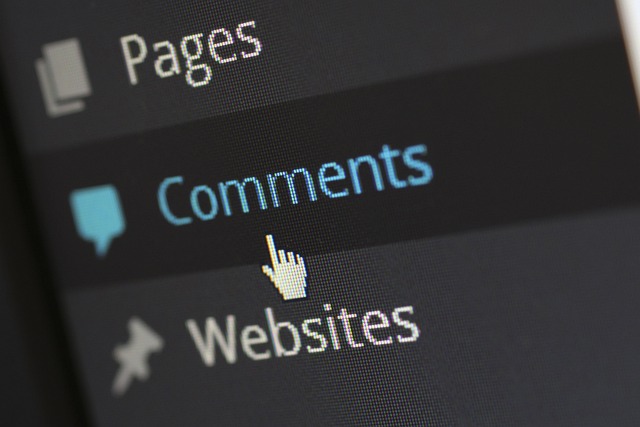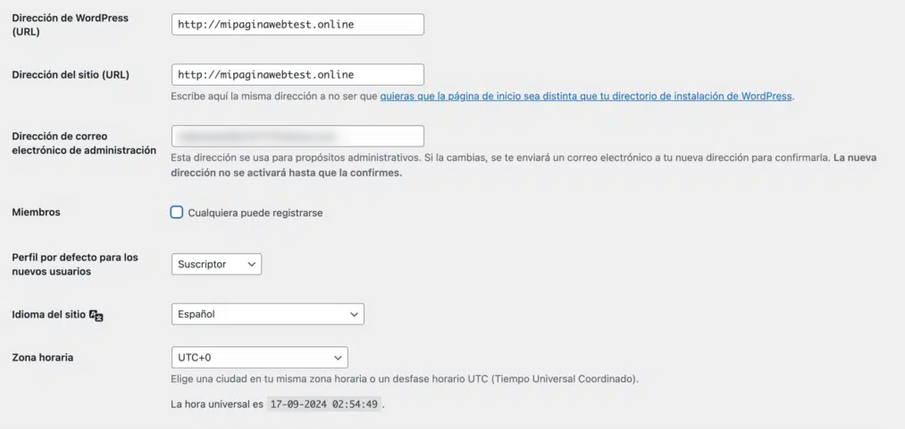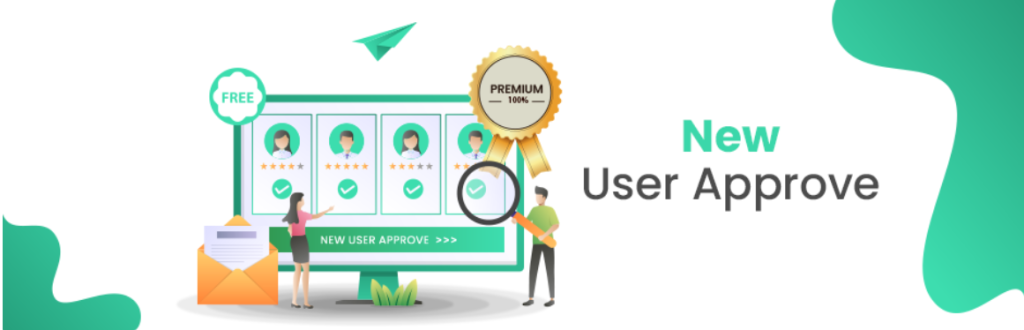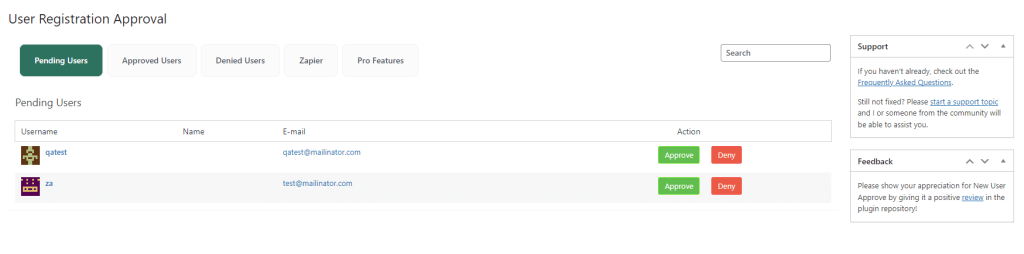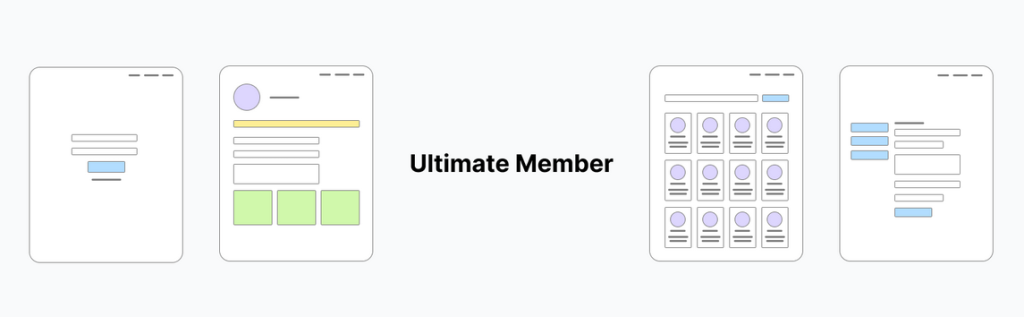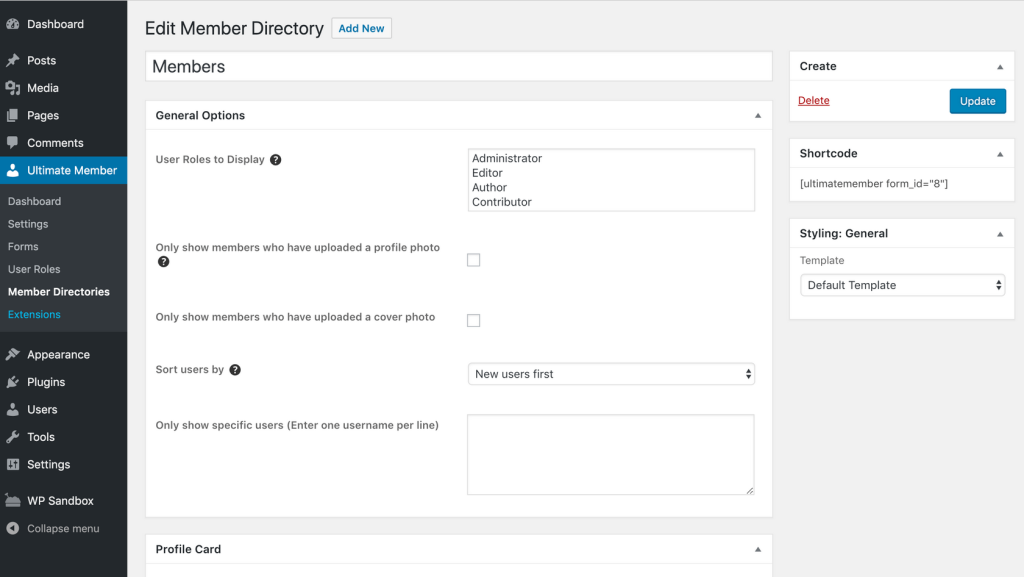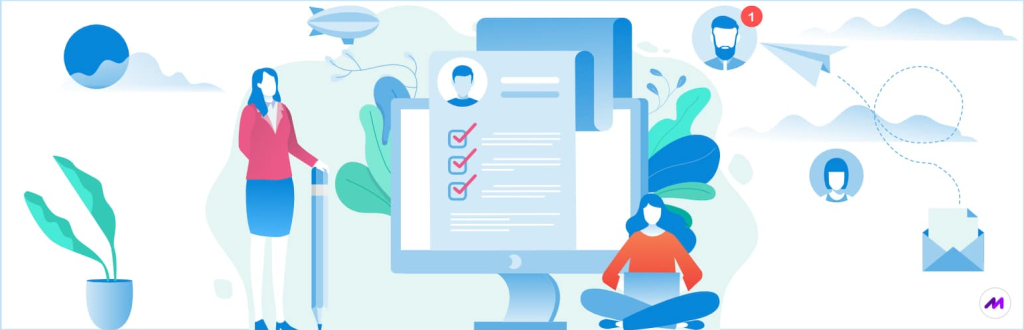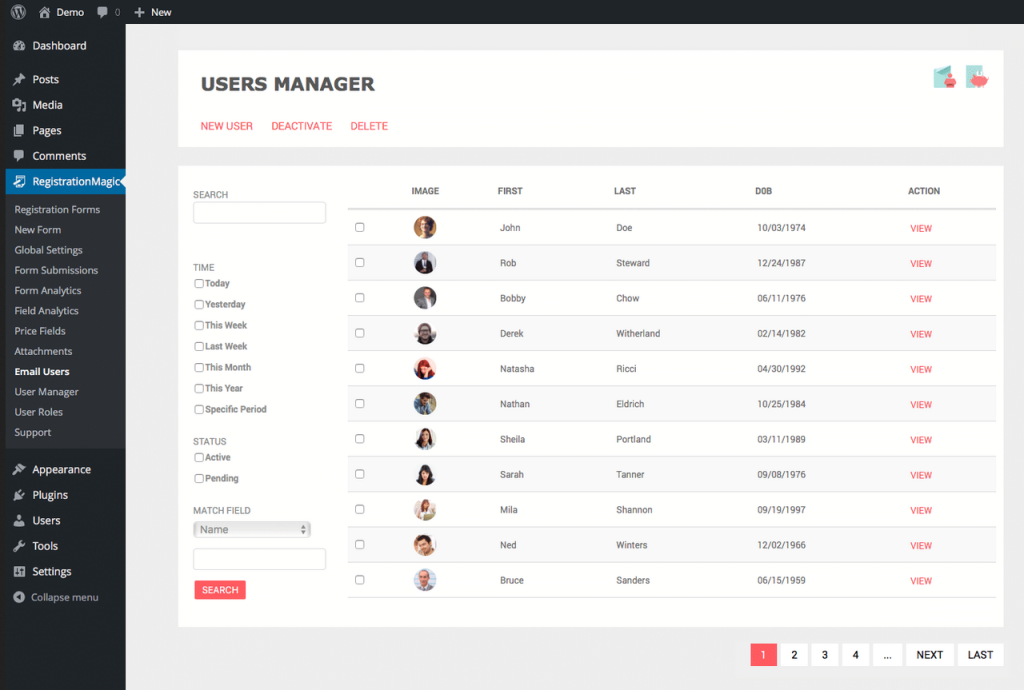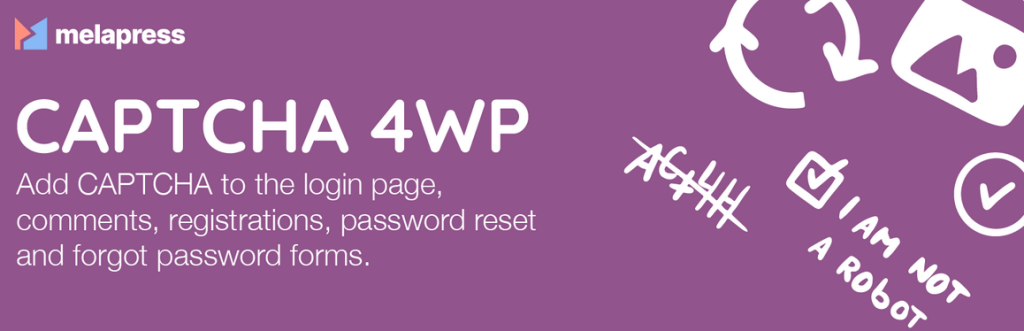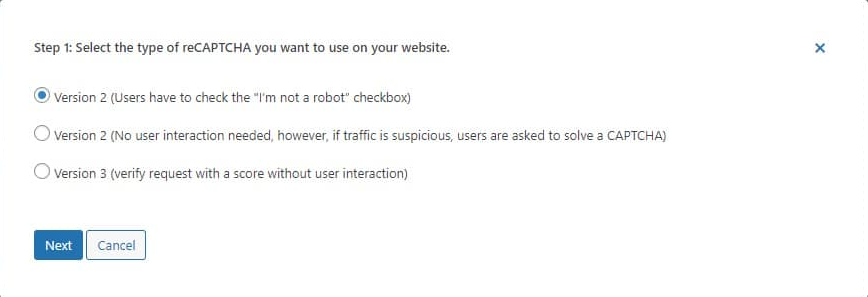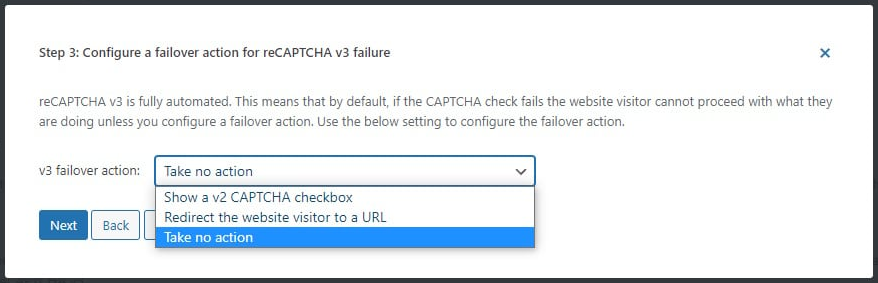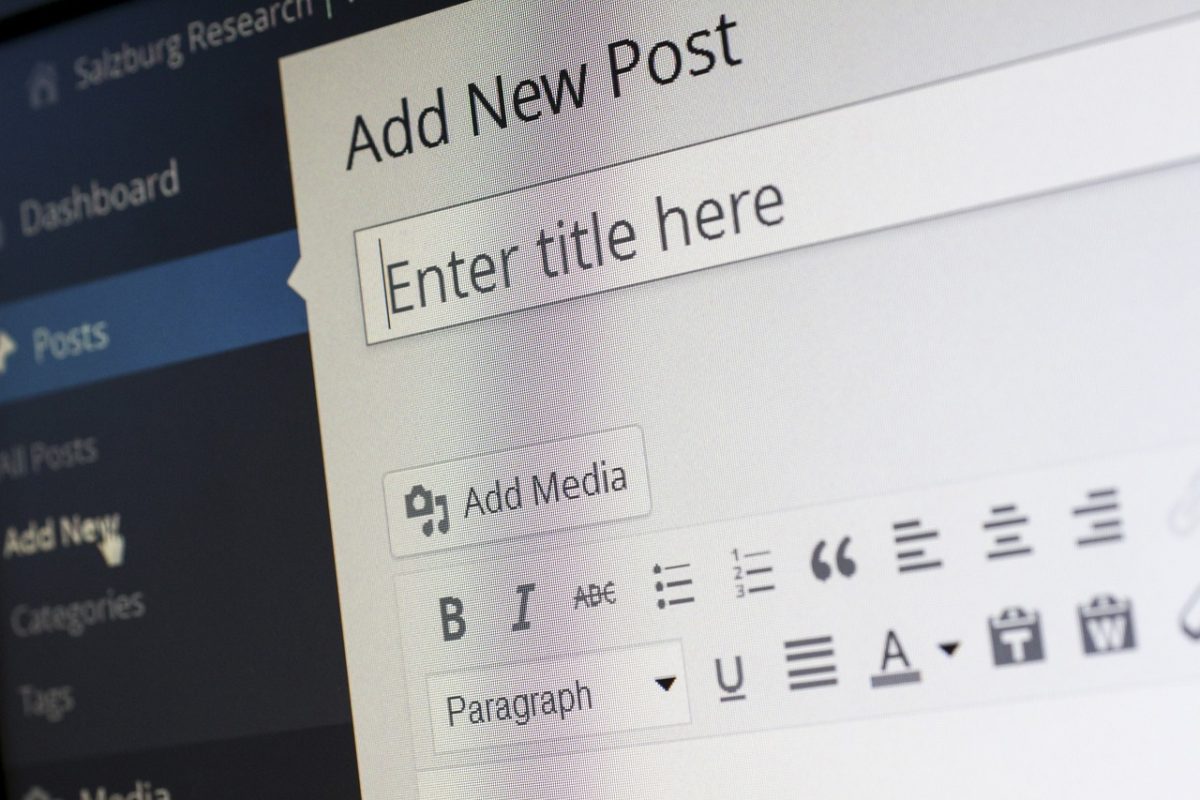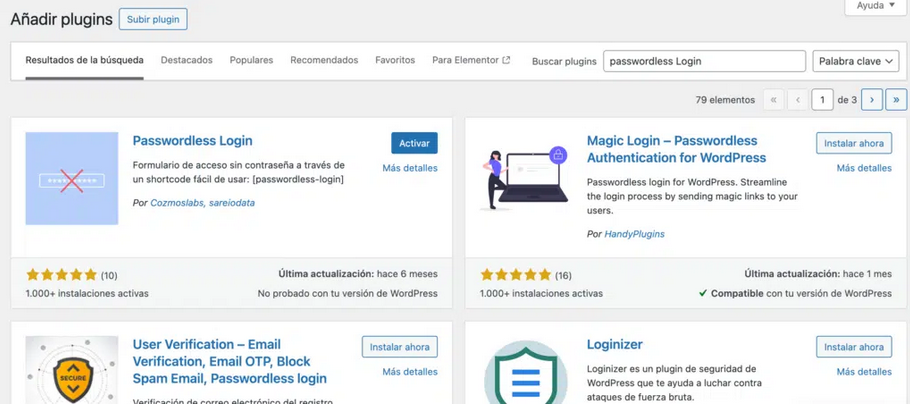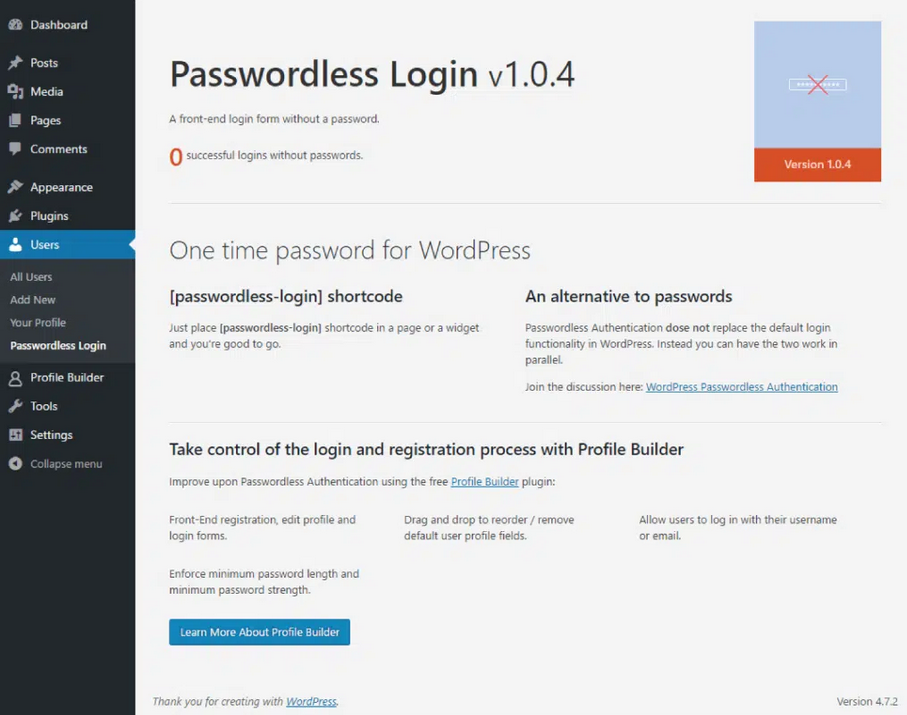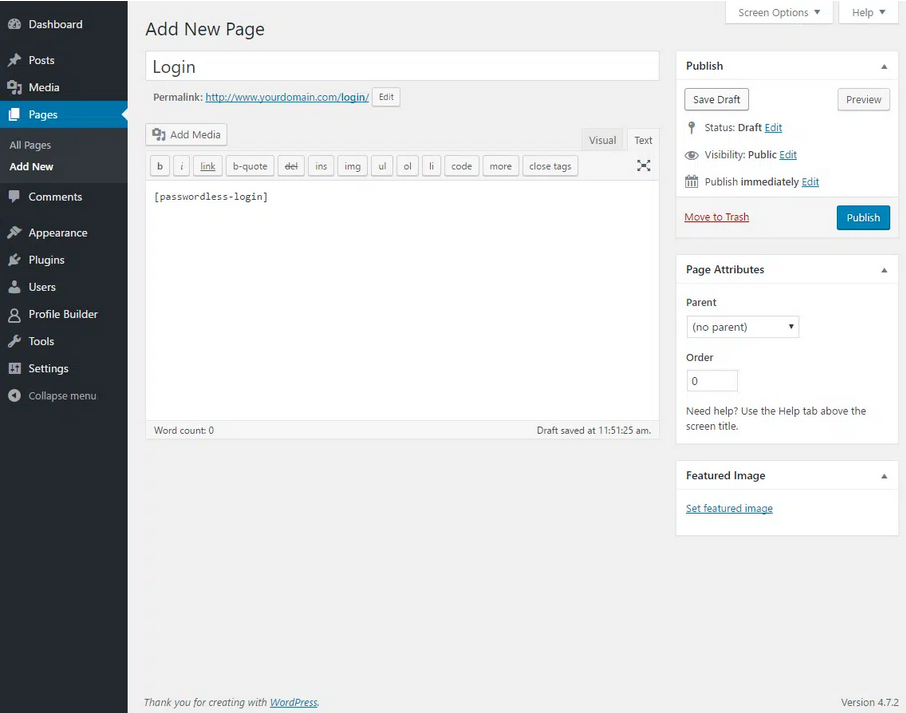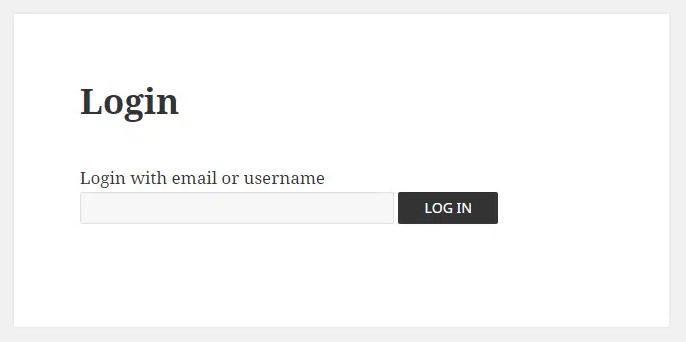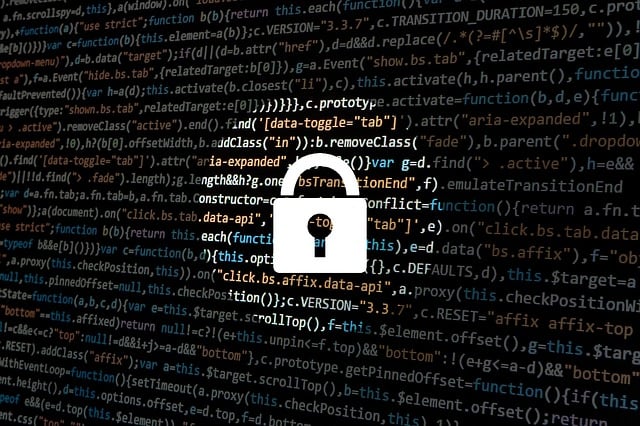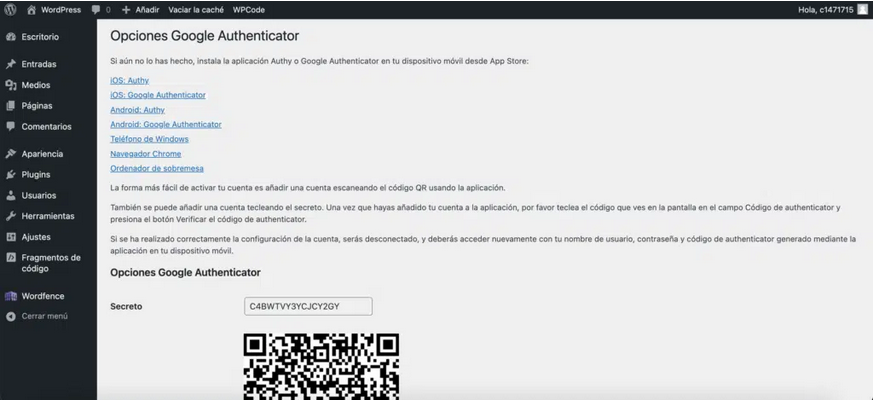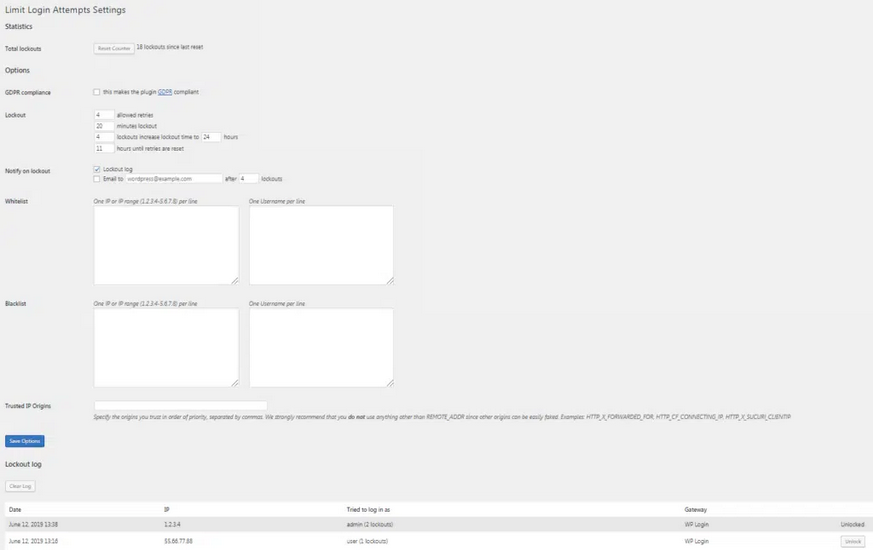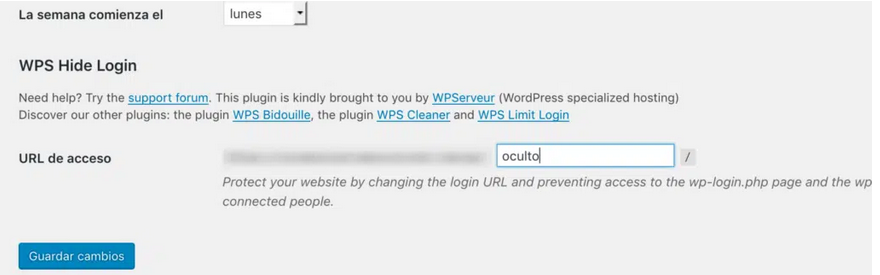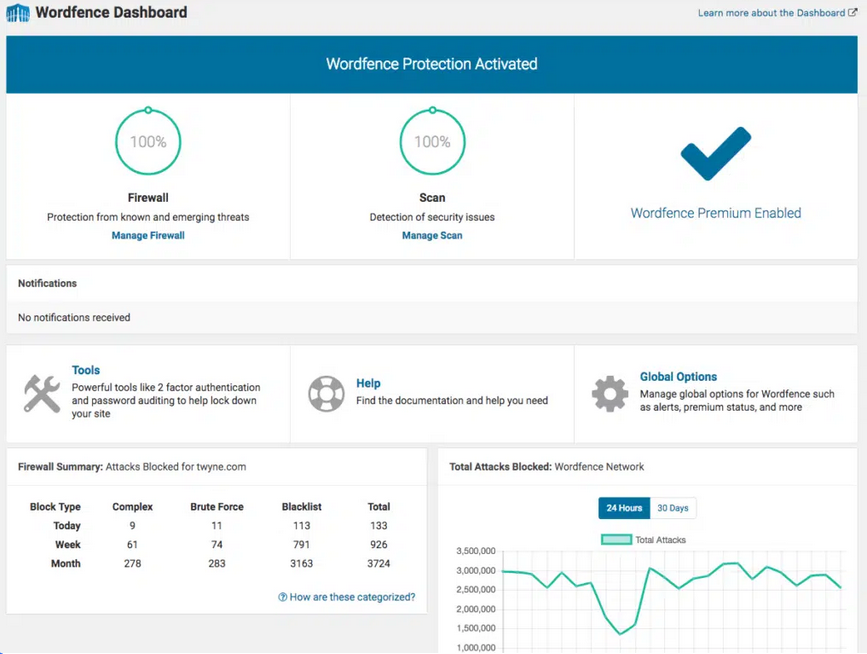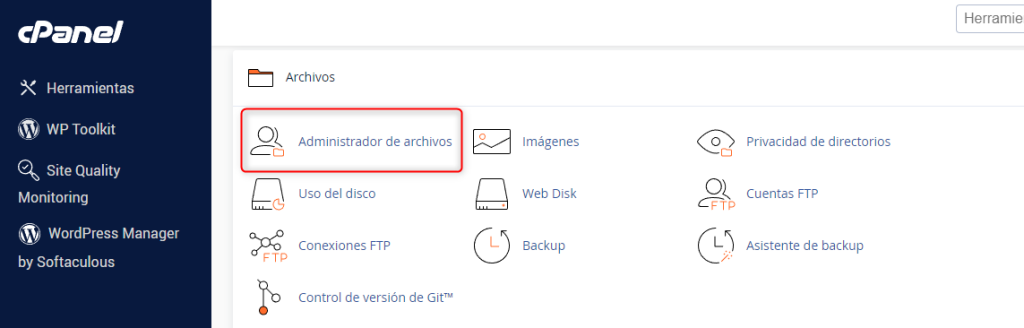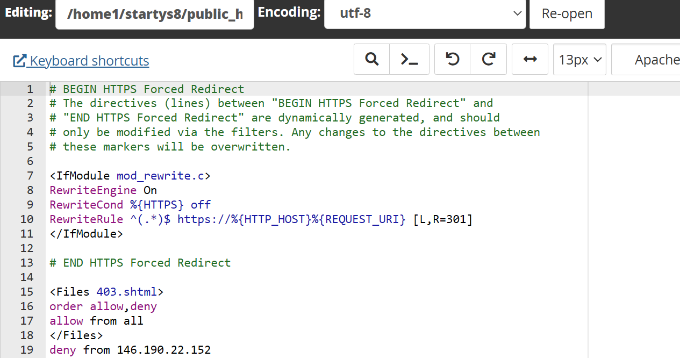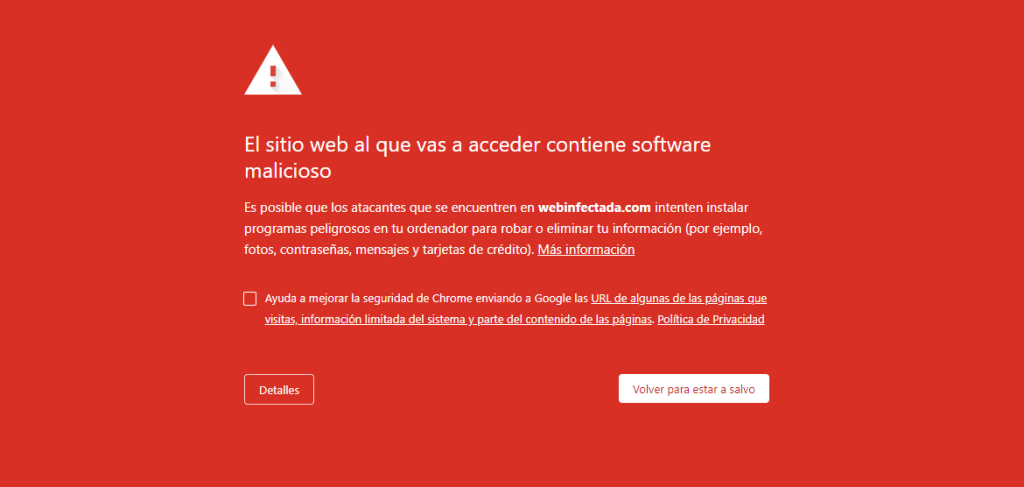
Esta guía detallada te llevará a través de todo lo que necesitas saber sobre cómo solucionar las advertencias de programas dañinos en WordPress.
¿Por qué aparece el error “El sitio al que vas contiene software malicioso”?
En la mayoría de los casos, este error significa que tu sitio web ha sido hackeado por bots, lo que provoca que Google lo marque como inseguro. Si motores de búsqueda como Google y Mozilla Firefox detectan malware en tu sitio, lo señalarán y mostrarán una advertencia para asegurarse de que los usuarios no puedan acceder a él.
La advertencia también puede aparecer si estás mostrando anuncios de redes publicitarias de baja calidad: a veces, estas redes muestran enlaces a sitios web que distribuyen código malicioso.
En definitiva, esta advertencia se muestra para proteger y evitar que los usuarios propaguen malware.
Esto puede generar un efecto dominó. El tráfico a tu sitio web disminuirá si los visitantes no pueden acceder a él. Las posiciones en los motores de búsqueda bajarán, lo que afectará tus ingresos. Además, si tu sitio web es hackeado, tu proveedor de alojamiento podría suspender tu cuenta hasta que se solucione el problema. Y así sucesivamente.
Esperemos que, actuando con rapidez, puedas evitar que todo esto suceda.
Pasos para solucionar el error “El sitio contiene software malicioso”.
Importante: Antes de solucionar la advertencia sobre programas dañinos, asegúrate de hacer una copia de seguridad de tu sitio web en WordPress.
Paso 1: Escanea tu sitio de WordPress en busca de software malicioso
Debes comenzar escaneando tu sitio de WordPress para detectar cualquier malware. (Desde Sitios Hispanos puedes solicitarlo a Soporte Técnico) Luego, puedes proceder a limpiarlo.
Hay dos maneras de hacerlo: manualmente o utilizando un plugin.
El método manual es laborioso, tiene un componente técnico y, sobre todo, no es muy eficaz para limpiar el sitio. Esto se debe a que los hackers ocultan su malware, lo que hace difícil detectarlo manualmente.
Por esta razón, se recomiendan los plugins de seguridad para WordPress para escanear y limpiar tu sitio web.
Las siguientes tres herramientas se pueden utilizar para realizar un escaneo en línea de tu sitio de WordPress y detectar código potencialmente malicioso:
Identifica y elimina el malware.
Adicionalmente, te dejamos estos artículos relacionados:
- 7 pasos para eliminar malware de WordPress
- Desinfecta tu WordPress: Eliminación de malware
- Limpieza manual de malware
Paso 2: Descubre la razón detrás del hackeo
Entender cómo fue comprometido tu sitio es crucial para prevenir futuros ataques. Las vulnerabilidades comunes incluyen:
- Temas y plugins desactualizados
- Visitar sitios web maliciosos
- Usar un dispositivo infectado
- Contraseñas débiles
Vulnerabilidades de seguridad en temas y plugins
Es común que los sitios web de WordPress tengan varios temas y plugins instalados. ¿Sabías que estos pueden desarrollar vulnerabilidades con el tiempo?
Cuando un plugin o tema instalado en tu sitio es vulnerable, el sitio también se vuelve vulnerable.
Si se descubre una vulnerabilidad, los desarrolladores de software la corrigen rápidamente y lanzan una versión actualizada. Al actualizar a la nueva versión, esta vulnerabilidad será solucionada.
Por favor, ¡Mantén tus plugins y temas actualizados!
Visitar sitios maliciosos o de phishing
Los hackers pueden engañarte para que abras un enlace malicioso a través de un correo electrónico con un enlace sospechoso o un anuncio falso que parece auténtico.
Al hacer clic en el enlace, serás redirigido a una página web maliciosa. Estas páginas están diseñadas para infectar tu navegador simplemente al visitarlas. Los atacantes luego roban tus credenciales de inicio de sesión utilizando un método conocido como robo de cookies.
Asegúrate de no haber visitado sitios sospechosos en el historial de tu navegador y limpia la caché y las cookies.
Dispositivo infectado
Aunque no ocurre con frecuencia, es una posibilidad a tener en cuenta. Podrías poner en riesgo tu sitio de WordPress si usas un ordenador o dispositivo infectado para acceder a él.
Los hackers infectan ordenadores inyectando malware en varios archivos. Si subes uno de esos documentos a tu sitio web, el hacker podrá comprometerlo.
Asegúrate de que tu dispositivo u ordenador tenga un programa antivirus para garantizar que esté libre de malware.
Contraseñas que no son lo suficientemente seguras
Para adivinar nombres de usuario y contraseñas de sitios web, los hackers usan una técnica conocida como fuerza bruta. Los bots están programados para realizar miles de intentos de inicio de sesión en segundos.
Si tú o los usuarios de tu sitio WordPress establecen contraseñas como “admin” o “password123”, los hackers pueden adivinarlas muy fácilmente.
Siempre debes recordarles a los usuarios de tu sitio que usen una contraseña única y segura.
Paso 3: Mejora la seguridad de tu WordPress
Puedes tomar diversas medidas para proteger tu sitio web siguiendo las recomendaciones de WordPress. Estas acciones de fortalecimiento deben implementarse antes de comenzar una revisión del sitio.
Acciones recomendadas:
- Cambia las contraseñas de todos los usuarios y cierra sus sesiones:
Asegúrate de que todos los usuarios de tu sitio cambien sus contraseñas por unas seguras y únicas. Además, cierra todas las sesiones activas para evitar accesos no autorizados. - Implementa la autenticación en dos pasos:
Agrega una capa adicional de seguridad habilitando la autenticación de dos factores (2FA). Los usuarios necesitarán una contraseña y un código único generado en su dispositivo móvil para acceder al sitio. - Instala un certificado SSL:
Asegúrate de que tu sitio utilice HTTPS instalando un certificado SSL. Esto encripta los datos transferidos entre el navegador del usuario y tu servidor, lo que protege la información confidencial como contraseñas y datos personales. - Monitorea tu sitio web:
Utiliza herramientas de monitoreo para supervisar tu sitio en busca de actividades sospechosas, intentos de inicio de sesión fallidos y cambios no autorizados en archivos. Algunos plugins de seguridad, como Wordfence o Sucuri, ofrecen funcionalidades de monitoreo continuo.
Implementar estas medidas fortalecerá significativamente la seguridad de tu sitio web y reducirá el riesgo de futuros ataques.
Paso 4: Envía tu sitio para revisión por parte de Google
Una vez que hayas revisado minuciosamente tu sitio web y eliminado cualquier software malicioso, puedes solicitar a Google que elimine la advertencia de los resultados de búsqueda.
La única forma de hacerlo es a través de las herramientas para webmasters de Google (Google Search Console).
Pasos para enviar tu sitio para revisión:
- Accede a Google Search Console:
Inicia sesión en tu cuenta y selecciona tu sitio web. - Haz clic en el enlace de problemas de seguridad:
Dentro del panel de control, busca la sección “Problemas de seguridad”. Aquí aparecerá una lista de los problemas de seguridad detectados por Google, junto con enlaces a recursos para solucionar los problemas. - Revisa los problemas:
- Si no encuentras problemas de seguridad en Google Search Console, deberás llenar un formulario de solicitud de revisión.
- Si ya has solucionado los problemas, marca la casilla correspondiente y solicita una revisión.
Espera la respuesta de Google:
Google revisará tu sitio para verificar que esté limpio. Si todo está en orden, la advertencia será eliminada de los resultados de búsqueda.
Nota: Este proceso puede tomar algunos días, así que asegúrate de que tu sitio esté completamente limpio antes de enviar la solicitud.
Medidas preventivas para evitar advertencias de programas dañinos en el futuro
Implementa estas medidas para proteger tu sitio de WordPress contra futuros ataques:
1. Usa plugins y temas de confianza
Elige siempre plugins y temas de fuentes confiables, y mantenlos actualizados utilizando herramientas como la función de actualización segura de WP Umbrella para evitar vulnerabilidades.
2. Realiza copias de seguridad regularmente
Las copias de seguridad frecuente te aseguran que puedas restaurar tu sitio si ocurre un ataque. Servicios como WP Umbrella automatizan las copias de seguridad y ofrecen opciones de recuperación fáciles.
3. Implementa un cortafuegos de aplicaciones web (WAF)
Un WAF ayuda a bloquear el tráfico malicioso antes de que llegue a tu sitio. Muchos plugins de seguridad incluyen WAF en sus servicios premium, o puedes utilizar plataformas como CloudFlare.
4. Monitorea la seguridad del sitio regularmente
Configura análisis regulares con tu plugin de seguridad para detectar problemas a tiempo. El monitoreo proactivo puede prevenir que amenazas menores se conviertan en problemas mayores.
Si te gustó este artículo, suscríbete a nuestro canal de YouTube para videos tutoriales de Hosting, prácticas y demás. También puede encontrarnos en Twitter, Facebook e Instagram.